如何在Excel中計算兩個值/時間的絕對差異?
在Excel中處理數據時,經常需要比較數值——無論是數字、時間還是其他指標。雖然對於大多數用戶來說,計算兩個值之間的簡單差異非常容易,但經常會遇到這樣的情況:您需要的是 絕對差異,即無論減法順序如何,都是正值。這種方法在各種情況下都非常有用,例如分析測量誤差、比較預測與實際數據、追蹤偏差或檢查方向無關的時間間隔。例如,您可能想要快速知道兩個時間相距多遠,或者在不考慮盈虧的情況下測量兩個財務數字之間的變化幅度。本文介紹了幾種計算Excel中絕對差異的有效方法,每種方法都適用於不同的用戶需求和情況。以下截圖說明了典型用法。
使用公式計算絕對差異
在Excel中獲取絕對差異最直接的方法之一是使用內置函數或基本公式。該方法適用於所有版本的Excel,不需要任何插件或VBA。當您只需要查看結果、在圖表中使用它或在公式中進一步處理時,這種方法特別實用。以下是兩種常用的公式:
1. 在空白單元格(例如C2)中輸入以下公式以獲取A2和B2中值的絕對差異:
=ABS(A2-B2)此公式使用ABS函數確保結果始終為正,無論哪個值更大。
2. 或者,您可以使用IF函數手動控制邏輯,如果您需要更多靈活性:
=IF(B2>=A2,B2-A2,A2-B2)此公式檢查哪個值更大,然後從較大的值中減去較小的值以保證結果是非負的。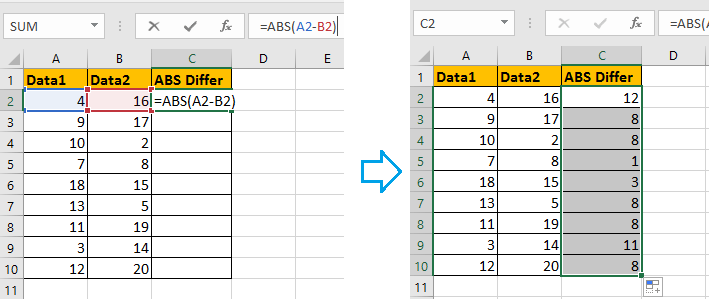
在所需單元格中輸入公式後,按Enter鍵。要為其他行對計算絕對差異,使用填充柄(拖動公式單元格右下角的小方塊)將公式複製下來。當您處理需要批量處理的長列配對數據時,這種技術特別有用。
提示和注意事項: 如果處理日期或時間值,只使用 =ABS(A2-B2)。Excel中的日期和時間存儲為序列號,因此減法可以直接運行,但您需要將結果單元格格式化為時間或日期以正確解讀。對於時間值,右鍵點擊結果單元格,選擇“設置單元格格式”,選擇“時間”,並挑選所需的時間格式。
如果看到意外的負時間,請確保兩個引用(例如A2和B2)確實是時間值並且格式正確。如果單元格在減法後顯示“############”,則可能是單元格格式不支持負時間;使用ABS將解決這個問題。
使用Kutools for Excel計算絕對差異
如果您已經安裝了Kutools for Excel,可以使用其修改數字符號工具讓這個過程更加方便。這種方法特別適合於您已經計算出差異,現在想一次性將所有負值轉換為絕對值——這比重新輸入公式更節省時間,尤其是對於大型數據集或進行過其他生成差異的操作時。
安裝Kutools for Excel後,按照以下步驟操作:
1. 選擇一個空白單元格以顯示結果,然後輸入差異公式,如 =F2-G2。使用填充柄將公式應用到整個列中,根據需要調整。
2. 點擊 Kutools > 內容 > 修改數字符號。在出現的對話框中,選擇 改變所有的負數為正數 選項。當處理導入的報表數據或包含正負值的複製差異時,這個功能特別高效。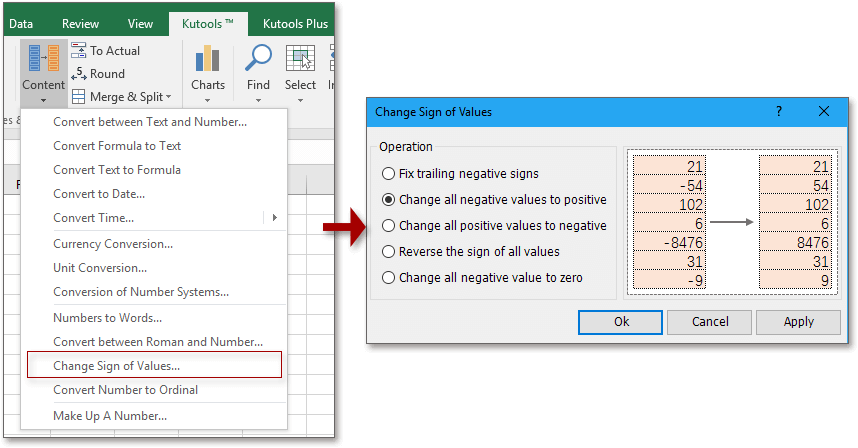
3. 點擊 確定 或 應用。如果有對話框彈出消息,點擊 是 確認操作。
現在,所選範圍內的所有負差異都已變為正,有效地展示了絕對值。
請記住:此方法會更改工作表中的實際值(不只是顯示),所以建議保留原始數據的副本,以便以後參考。
使用條件格式突出顯示顯著差異
除了數值結果外,有時候您可能希望立即視覺化地展示顯著的絕對差異在哪裡,例如標記大偏差、異常或錯誤。Excel的條件格式功能使得很容易突出顯示兩個列中值的絕對差異超過指定閾值的單元格。這種方法非常適合儀表板、審查表或當與主管或團隊成員合作時,他們必須一目瞭然地發現異常值。然而,請注意,儘管這種方法吸引了“大”差異的注意力,但它不會產生帶有數值結果的列,因此如果需要具體數字,最好結合公式方法。
如何設置:
- 假設您的數據在A列和B列中,覆蓋第2至20行。首先,選擇要應用高亮的範圍(例如A2:B20)。
- 點擊Home > 條件格式 > 新規則。
- 選擇“使用公式來決定要格式化的單元格”。
- 在公式框中輸入公式,如 =ABS($A2-$B2)>5 (其中5是您的閾值;根據需要調整)。
- 點擊“格式...”,選擇填充或文字顏色,然後點擊確定完成。所有兩列之間絕對差異超過閾值的行將被視覺化突出顯示。
提示:根據需要更改公式中的閾值。此功能非常適合快速檢查測試分數、銷售差異、出勤偏差和類似場景。
如果條件格式似乎沒有更新,請確保計算模式設置為“自動”(公式標籤 > 計算選項),並且您的選擇與數據範圍大小匹配。
在 Excel 中求絕對值的總和 |
| 如果有兩個混合了負數和正數的值列表,現在您想在同一行中取得這兩個列表的絕對值總和,該如何快速解決呢?Kutools for Excel 的「絕對值求和」功能可以在不記住公式的情況下幫助您完成。點擊此處獲取 30 天全功能免費試用! |
 |
| Kutools for Excel:擁有超過 300 個實用的 Excel 增益功能,可在 30 天內免費試用且無任何限制。 |
最佳 Office 生產力工具
| 🤖 | Kutools AI 助手:以智能執行為基礎,革新數據分析 |生成程式碼 | 創建自訂公式 | 分析數據並生成圖表 | 調用 Kutools 增強函數… |
| 熱門功能:查找、選取項目的背景色或標記重複值 | 刪除空行 | 合併列或單元格且不遺失數據 | 四捨五入(免公式)... | |
| 高級 LOOKUP:多條件 VLookup|多值 VLookup|多表查找|模糊查找... | |
| 高級下拉列表:快速創建下拉列表 |依賴型下拉列表 | 多選下拉列表... | |
| 列管理器:添加指定數量的列 | 移動列 | 切換隱藏列的顯示狀態 | 比較區域及列... | |
| 精選功能:網格聚焦 | 設計檢視 | 增強編輯欄 | 工作簿及工作表管理器 | 資源庫(快捷文本) | 日期提取器 | 合併資料 | 加密/解密儲存格 | 按列表發送電子郵件 | 超級篩選 | 特殊篩選(篩選粗體/傾斜/刪除線...)... | |
| 15 大工具集:12 項文本工具(添加文本、刪除特定字符…)|50+ 儀表 類型(甘特圖等)|40+ 實用 公式(基於生日計算年齡等)|19 項插入工具(插入QR码、根據路徑插入圖片等)|12 項轉換工具(金額轉大寫、匯率轉換等)|7 項合併與分割工具(高級合併行、分割儲存格等)|...及更多 |
運用 Kutools for Excel,全面提升您的 Excel 技能,體驗前所未有的高效。 Kutools for Excel 提供超過300 項進階功能,讓您提升工作效率、節省時間。 點此尋找您最需要的功能...
Office Tab 為 Office 帶來分頁介面,讓您的工作更加輕鬆簡單
- 在 Word、Excel、PowerPoint 中啟用分頁編輯與閱讀。
- 在同一視窗的新分頁中打開與創建多份文件,而非開啟新視窗。
- 提升您的生產力50%,每日可幫您減少數百次鼠標點擊!
所有 Kutools 外掛,一次安裝
Kutools for Office 套裝整合了 Excel、Word、Outlook 和 PowerPoint 的外掛,外加 Office Tab Pro,非常適合需要跨 Office 應用程式協同作業的團隊。
- 全合一套裝 — Excel、Word、Outlook及 PowerPoint 外掛 + Office Tab Pro
- 一鍵安裝,一份授權 — 幾分鐘完成設置(支援 MSI)
- 協同運作更順暢 — Office 應用間無縫提升生產力
- 30 天全功能試用 — 無需註冊、無需信用卡
- 最超值 — 一次購買,節省單獨外掛費用